MFC-L6900DW
常見問題&故障排除 |
列印為小冊子 (Windows®)
使用雙面列印功能製作小冊子時,請使用此選項。它會按照正確的頁碼排列文件,您無需變更頁面順序,只要對摺已列印的頁面。
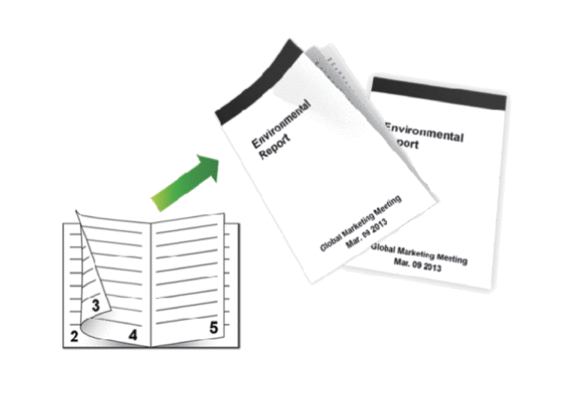
- 使用自動雙面列印功能時,請選擇 A4 尺寸的紙張。
- 確定後蓋已關閉。
- 如果紙張捲曲,請弄平再放回紙匣。
- 請使用普通紙或薄紙。 切勿使用銅版紙。
- 如果紙張太薄,可能會皺摺。
- 使用手動雙面列印功能時,可能會有卡紙或列印品質不佳問題。
- 在應用程式中選擇列印指令。
- 選擇 Brother XXX-XXXX (其中 XXXX 是您的型號名稱),然後按一下列印內容或喜好設定按鈕。印表機驅動程式視窗將會顯示。
- 在方向欄位中,選擇縱向或橫向選項設定印出文件的方向。

如果您的應用程式中包含相似的設定,我們建議您使用應用程式設定方向。
- 按一下雙面列印/小冊子列印下拉式選單,再選擇小冊子列印或小冊子列印(手動)選項。選項說明小冊子列印 (僅適用於某些型號)自動列印為小冊子。小冊子列印(手動)手動列印為小冊子。
- 按一下雙面列印設定按鈕。
- 從雙面列印類型選單中選擇一個選項。每個方向有兩種雙面裝訂方向:縱向列印選項說明左側裝訂
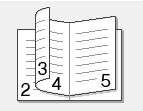 右側裝訂
右側裝訂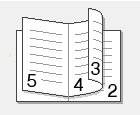 橫向列印選項說明頂端裝訂
橫向列印選項說明頂端裝訂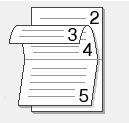 底端裝訂
底端裝訂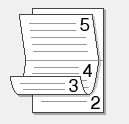
- 從小冊子列印方式選單中選擇一個選項。選項說明一次列印所有頁面所有頁面都以小冊子格式列印 (每張紙上列印四頁,每面兩頁)。從中間對摺印出文件,以製成小冊子。
 分套列印此選項將整份小冊子列印成較小份的單個小冊子,您無需變更印出頁面的順序,即可對摺這些較小份的單個小冊子。您可指定各個小份小冊子所含張數 (範圍介於 1-15)。摺疊頁數較多的印出小冊子時,此選項非常有用。
分套列印此選項將整份小冊子列印成較小份的單個小冊子,您無需變更印出頁面的順序,即可對摺這些較小份的單個小冊子。您可指定各個小份小冊子所含張數 (範圍介於 1-15)。摺疊頁數較多的印出小冊子時,此選項非常有用。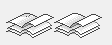
- 如果您想指定以英吋或 mm 為單位的裝訂邊距,請勾選裝訂邊距核取方塊。
- 按一下確定。
- 如有需要,變更其他印表機設定。
- 執行下列其中一項操作:
- 對於自動小冊子列印,再次按一下確定,然後完成列印操作。
- 對於手動小冊子列印,請再按一下確定,然後遵循螢幕上的說明執行操作。
內容意見回饋
請於下方回饋您的意見以幫助我們提升服務的品質
